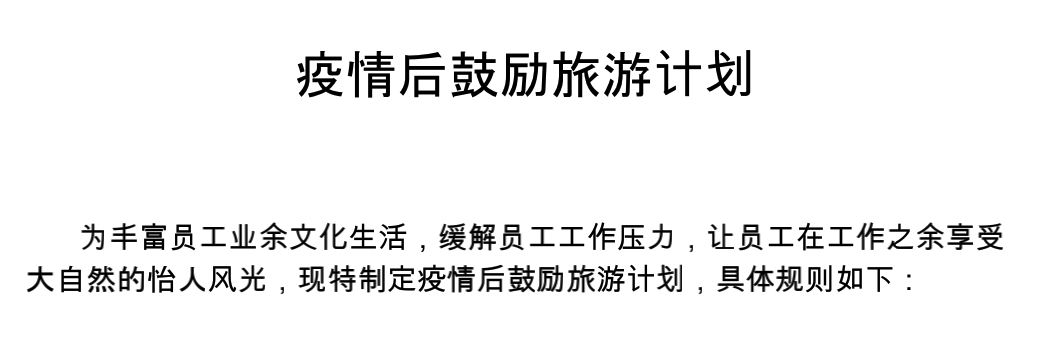重新认识「错峰出行」的快乐
4月因为夜班调休,趁着工作日溜出去自贡玩了两天,去了方特恐龙乐园和自贡灯会。工作日出行的体验实在太棒了,几乎享受了“包场”的待遇,全程没怎么排队,想玩什么就玩什么,效率拉满。和节假日人挤人完全是两个世界,从此我大概再也不想节假日出门了。这些地方,只有工作日才值得去呀。
工作碎碎念
这个月,一个试用期的同事离开了。作为PM,心里还是有点不是滋味,感觉在团队搭建和人员辅导上还有很多需要提升的地方。很多时候明知道问题在哪,但真正做到却没那么容易。只能继续反思,继续进步吧。
家庭生活:意外、童年与第一次徒步
难得带老婆孩子去了趟歌乐山森林公园徒步。天气很好,不冷不热,路线也适中,女儿虽然走得有点累,但整体非常开心。希望以后能更多地安排这种小而美的出行,毕竟最近家人的免疫力都不行,有机会出去透口气顺便锻炼一下真的太重要了。
不过这个月也发生了一件大事——点点在玩耍时摔倒,磕到了下巴,缝了四针。是她目前为止最严重的一次受伤,好在意外险全额赔付了医药费,希望她这次能长一点教训吧。
也带她一起看了数码宝贝的展览,说实话一看就是圈钱的活动,但对我来说还是挺有意义的。让点点看了一下我们的童年,虽然她可能还看不懂,但对我来说就是一种回忆的连接。那年夏天的我们已经回不去了,她的童年由我来守护。
体检:成年人的健康焦虑
一年一度的体检如期而至,结果依然让人焦虑。肺结节和上次复查差不多,医生说半年后还得继续复查,算是长期项目了,只希望不会恶化。更头疼的是查出了幽门螺杆菌阳性,具体怎么感染的不清楚,但治疗过程挺麻烦,吃药的这段时间饿得特别快。关键我也很少出去吃饭,家人也都没有被感染上,所以我到底是怎么感染上的。
好消息是尿酸控制住了,吃药终于见效了一次。不过BMI依旧肥胖,感觉自己肥头大耳的,恶心,必须赶快减肥了。